关于笔画面板
每个对象在其外形周围都可以有笔画,笔画有各种属性,例如宽度、颜色、不透明度、线条样式等。
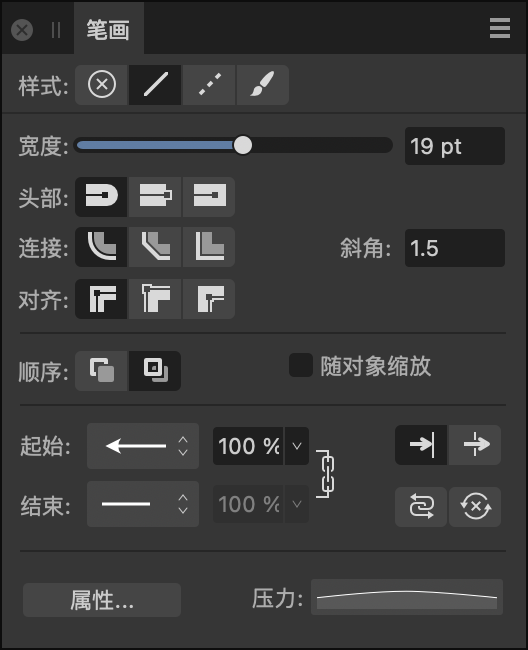
此面板包括下列控件:



 样式—选择线条样式按钮可更改线条的绘制方式。可选择“无”、“实线样式”、“点划线样式”、“纹理线样式”。最后一个选项将“画笔”面板中当前选择的画笔应用到笔画。
样式—选择线条样式按钮可更改线条的绘制方式。可选择“无”、“实线样式”、“点划线样式”、“纹理线样式”。最后一个选项将“画笔”面板中当前选择的画笔应用到笔画。- 宽度—拖动以更改所选线条的宽度(厚度),或输入绝对值、表达式和公式(百分比)。


 大写—选择其中一个大写样式按钮(“圆形”、“对接”或“方形”)以变化线条端点的轮廓。
大写—选择其中一个大写样式按钮(“圆形”、“对接”或“方形”)以变化线条端点的轮廓。

 连接—选择一个设置(“圆形”、“斜面”或“斜角”)来确定笔画上锐角的轮廓。使用斜角进行连接时,斜角设置通过将交点处的每条线扩展线宽数量来动态控制是否发生斜面。如果两个外边缘在该范围内相交,则结果是一个锐角;如果没有,您将得到一个钝(斜面)角。
连接—选择一个设置(“圆形”、“斜面”或“斜角”)来确定笔画上锐角的轮廓。使用斜角进行连接时,斜角设置通过将交点处的每条线扩展线宽数量来动态控制是否发生斜面。如果两个外边缘在该范围内相交,则结果是一个锐角;如果没有,您将得到一个钝(斜面)角。- 斜角—设置斜角连接的延长长度,以创建锐角或钝角。


 对齐—选择其中一个对齐按钮以控制笔画相对于对象边缘的放置位置,即位于中心或其内部或外部。
对齐—选择其中一个对齐按钮以控制笔画相对于对象边缘的放置位置,即位于中心或其内部或外部。
 顺序—选择其中一个顺序按钮以控制笔画相对于对象的放置位置。在后面绘制笔画可将对象外形的内半侧隐藏在封闭形状的后面—这对于非常小的对象或收缩空心效果的文本时非常有用。在前面绘制笔画始终显示整个线条。
顺序—选择其中一个顺序按钮以控制笔画相对于对象的放置位置。在后面绘制笔画可将对象外形的内半侧隐藏在封闭形状的后面—这对于非常小的对象或收缩空心效果的文本时非常有用。在前面绘制笔画始终显示整个线条。- 随对象缩放—选中此选项,可在调整封闭形状的大小时同时缩放线条和形状。取消选中此选项可保持线条宽度不变。
- 起始/结束—从弹出式菜单中选择笔画起/止停位的箭头样式。
- 百分比—选择样式后,可以输入一个百分比来根据笔画宽度按比例调整所选箭头的大小。

 在线内放置箭头/在线尾放置箭头—选择在线尾放置开始和结束样式的位置。
在线内放置箭头/在线尾放置箭头—选择在线尾放置开始和结束样式的位置。
 链接—启用此选项时,选定的开始和结束箭头会成比例调整,以保持当前的纵横比。不选择此选项时,可以单独调整宽度和高度。
链接—启用此选项时,选定的开始和结束箭头会成比例调整,以保持当前的纵横比。不选择此选项时,可以单独调整宽度和高度。 交换箭头的头部和尾部—选择此选项可交换开始和结束箭头样式。
交换箭头的头部和尾部—选择此选项可交换开始和结束箭头样式。 清除箭头—选择以清除箭头设置。
清除箭头—选择以清除箭头设置。- 属性—单击此选项可通过“画笔”对话框作为纹理线样式编辑使用的画笔。
- 压力—在应用线条或画笔笔画后,显示当前的压力配置文件。单击该配置文件可编辑配置文件并保存,以供将来使用。
- 连接号—选择“点划线样式”后,显示的三对“连接号 - 间隙”可允许设置点/连接号的设计。要进行配置,您可以直接输入值或在数字序列下的各个短划线(白色)或间隙(黑色)条上拖动。(参见绘制曲线和形状。)
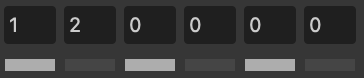
- 相位—选择“点划线样式”后,如果平衡短划线图案处于禁用状态,则此选项允许您手动偏移连接号设计的起点。
 平衡短划线图案—启用此选项后,短划线图案将应用于形状的轮廓,使其沿轮廓无缝衔接,并且在所有角落保持对称。禁用后,图案从曲线或闭合形状的第一个绘制节点或几何形状的“起始”节点进行绘制。
平衡短划线图案—启用此选项后,短划线图案将应用于形状的轮廓,使其沿轮廓无缝衔接,并且在所有角落保持对称。禁用后,图案从曲线或闭合形状的第一个绘制节点或几何形状的“起始”节点进行绘制。